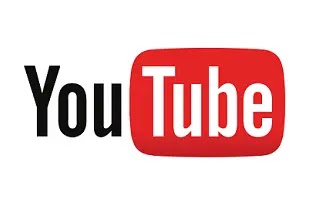
كيفية منع قناة يوتيوب من نتائج البحث "Block YouTube Channel"
كان موقع YouTube هو الموقع رقم 2 الأكثر زيارة على مستوى العالم
لأكثر من عقد حتى الآن. يتصفح المليارات من الأشخاص موقع YouTube ويبحثون عنه يوميًا.
يعد البحث عن محتوى على YouTube جزءًا من الروتين اليومي للعديد من الأشخاص اليوم.
بينما يقوم موقع YouTube بعمل جيد جدًا في إعادة نتائج البحث ذات الصلة إلى
استعلامات بحث المستخدمين ، توجد أحيانًا قنوات على YouTube لا نريد حقًا رؤيتها في نتائج البحث.
في هذا الدليل المختصر ، سنوضح لك طريقتين حول كيفية حظر قناة YouTube من الظهور على الإطلاق في نتائج بحث YouTube. بالإضافة إلى ذلك ، إذا كنت تريد منع قنوات ومقاطع فيديو YouTube
من الظهور في نتائج بحث Google بدلاً من ذلك ، فاقرأ الطريقة الثالثة في هذا الدليل.
كيفية إزالة قناة يوتيوب من عمليات البحث
الطريقة الأولى: حظر قناة YouTube على حسابك
أسهل طريقة لحظر قناة YouTube من نتائج البحث دون الاعتماد على أي مكون إضافي أو
ملحق لمتصفح تابع لجهة خارجية هي حظر قناة YouTube مباشرة على حسابك.
بعد حظر قناة YouTube بهذه الطريقة ، لن ترى أي مقطع فيديو من تلك القناة المعينة
على صفحة YouTube الرئيسية أو نتائج البحث أو في أي مكان آخر على YouTube.
لحظر قناة YouTube من نتائج البحث ، اتبع الخطوات أدناه:
- في صفحة نتائج بحث YouTube ، انقر فوق اسم قناة الفيديو على YouTube
التي تريد حظرها لفتح صفحة القناة الخاصة بها.
- بعد ذلك ، في صفحة قناة YouTube ، انقر فوق حول .
-على الجانب الأيمن من صفحة "حول" ، انقر فوق رمز العلم ثم انقر فوق حظر المستخدم لحظر قناة YouTube.
- بعد حظر قناة YouTube ، لن ترى أبدًا أي فيديو من قناة YouTube
هذه في نتائج البحث أو صفحة YouTube الرئيسية أو قسم مقاطع الفيديو ذات الصلة مرة أخرى.
لإلغاء حظر قناة YouTube قمت بحظرها مسبقًا ، ما عليك سوى الرجوع إلى قسم "حول"
في صفحة قناة YouTube التي تريد إلغاء حظرها ، وانقر فوق رمز العلم ثم
انقر فوق "إلغاء حظر المستخدم " .
تعمل هذه الطريقة فقط إذا كنت تشاهد YouTube باستخدام حساب YouTube أو Google.
لا يمكنك حظر قناة على YouTube دون تسجيل الدخول إلى حساب ، لأن Google
ستتذكر قنواتك المحظورة فقط إذا قمت بتسجيل الدخول.
الطريقة الثانية: حظر قناة YouTube بملحق متصفح
هناك طريقة أخرى لمنع قناة YouTube من نتائج البحث وهي حظرها باستخدام امتداد المتصفح.
هناك امتداد Chrome يسمى Channel Blocker والذي يسمح لك بالقيام بذلك.
يمكنك أيضًا استخدام الامتداد لحظر التعليقات من مستخدم والمزيد على YouTube.
يمكنك تثبيت امتداد Chrome من الصفحة التالية. انقر فوق إضافة إلى Chrome لتثبيت الامتداد:
https://chrome.google.com/webstore/detail/channel-blocker/nfkmalbckemmklibjddenhnofgnfcdfp/
- إذا كنت تستخدم Firefox ، فيمكنك البحث عن نفس الامتداد في صفحة
الوظائف الإضافية لمتصفح Firefox.
- بمجرد التثبيت ، انقر فوق رمز إدارة الامتدادات في الزاوية اليمنى العليا
من نافذة متصفح Chrome ، ثم انقر فوق Channel Block لفتح صفحة التكوين الخاصة به.
- في صفحة التكوين ، لحظر قناة YouTube ، أدخل اسم القناة في الجزء الأيمن
وانقر فوق زر علامة الجمع لإضافته إلى قائمة الحظر.
- كرر الخطوات إذا كنت تريد حظر المزيد من قنوات YouTube (أو المستخدمين).
- سيستبعد هذا الامتداد مقاطع الفيديو من قنوات YouTube التي قمت بحظرها
في نتائج البحث والصفحة الرئيسية والقسم ذي الصلة وفي أي مكان آخر على YouTube.
لإلغاء حظر قناة أو مستخدم ، افتح صفحة التكوين.
حدد القناة أو المستخدم الذي تريد إلغاء حظره وانقر فوق الرمز X لإزالته من قائمة الحظر.
إذا لم تعد ترغب في استخدام الامتداد ، فيمكنك إلغاء تثبيته بالنقر فوق رمز إدارة الامتدادات ،
والنقر فوق زر الخيار ثلاثي النقاط بجوار Channel Blocker ، ثم تحديد إزالة من Chrome لإلغاء تثبيته.
كيفية حظر قنوات ومقاطع فيديو YouTube من نتائج بحث Google
إذا كان ما تريده هو منع جميع مقاطع الفيديو والقنوات ذات الصلة بـ YouTube
من الظهور في نتائج بحث Google (حيث أن Google دائمًا ما تعطي الأولوية
لمقاطع فيديو YouTube على صفحات نتائج البحث الخاصة بها) ، فيمكنك استخدام
ملحق يسمى uBlacklist لحظر YouTube أو أي موقع من الظهور في نتائج بحث Google.
أضف الامتداد التالي إلى متصفح Chrome:
https://chrome.google.com/webstore/detail/
ublacklist/pncfbmialoiaghdehhbnbhkkgmjanfhe/
يمكنك أيضًا العثور على نفس الامتداد لمتصفح Firefox عبر صفحة
الوظائف الإضافية لمتصفح Firefox.استبعاد القناة من بحث يوتيوب
بمجرد التثبيت ، انقر فوق رمز الامتدادات في الزاوية اليمنى العليا من نافذة Chrome.
انقر فوق زر الخيار ثلاثي النقاط بجوار uBlacklist وحدد الخيارات .يوتيوب يحظر القناة من نتائج البحث
في صفحة الخيار ، اكتب *://*.youtube.com/*في حقل النص ضمن عام.
ثم انقر فوق " حفظ " لحفظ التغييرات.
بعد إجراء التغييرات ، في المرة التالية التي تبحث فيها عن أي شيء على Google ،
ستعمل نتيجة البحث تلقائيًا على تصفية جميع النتائج من YouTube.
إذا غيرت رأيك لاحقًا ، فيمكنك إلغاء حظر YouTube ببساطة عن طريق
تكرار الخطوات أعلاه وإزالة السطر من قائمة الحظر. إذا لم تعد ترغب في استخدام الامتداد.
يمكنك إلغاء التثبيت بالنقر فوق رمز الامتدادات ، والنقر فوق زر الخيار
بجوار uBlacklist ، ثم تحديد إزالة من Chrome .
كيف أستبعد قناة من بحث YouTube؟
يمكنك استبعاد قناة من عمليات بحث YouTube عن طريق حظر قناة YouTube
مباشرة على حسابك في Google. سيؤدي هذا إلى استبعاد جميع مقاطع الفيديو
من القناة المحظورة من الظهور في أي مكان على YouTube.
يمكنك أيضًا استخدام امتداد متصفح لاستبعاد مقاطع فيديو من قناة معينة على YouTube.